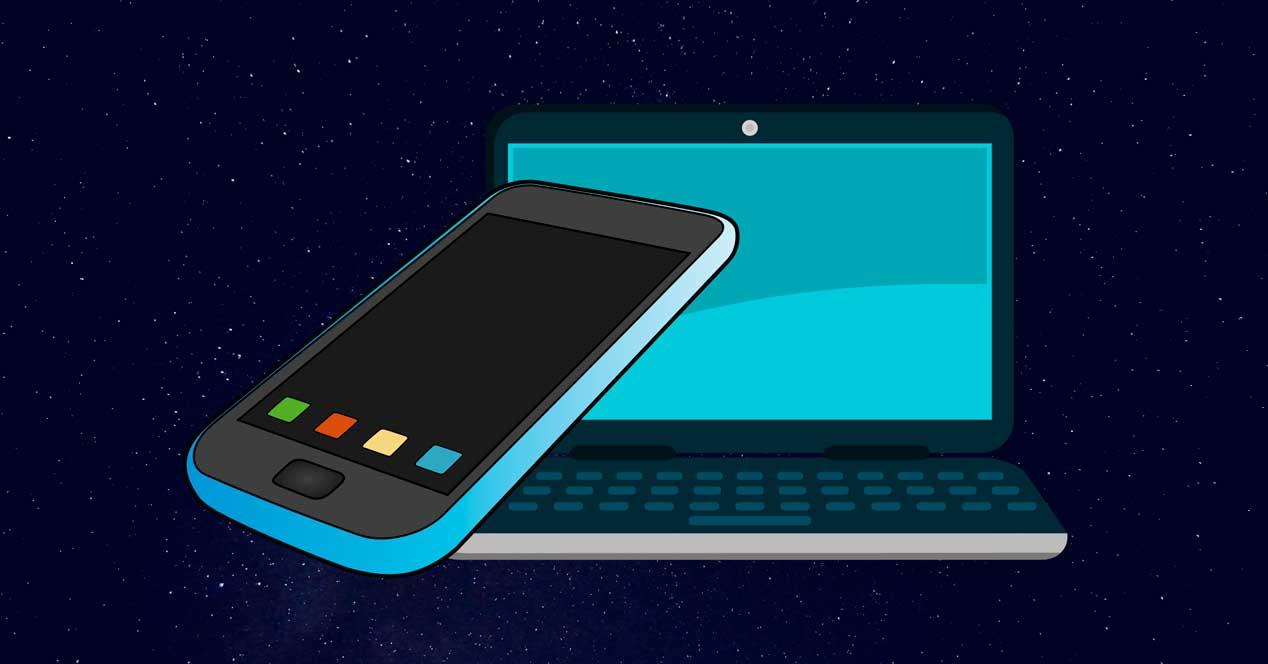Hay formas de enviar el contenido del teléfono móvil al ordenador y viceversa sin necesidad de conectarlos. Podemos usar Bluetooth, aplicaciones específicas o incluso WhatsApp Web. Pero si necesitamos conectarlos de forma tradicional puede que encontremos algunos fallos puntuales que hacen que no lo detecte. ¿Qué se puede hacer si Windows no detecta tu teléfono móvil o Android? Hay algunos errores frecuentes y soluciones que podemos probar para intentar enmendar el error.
Puede que no hayamos actualizado, que no tengamos los controladores en su última versión, puede que no lo reconozca por un problema en el USB… Sea como sea, debemos seguir una serie de pasos sencillos para solucionar estos errores.
Errores frecuentes y mejores soluciones
Si todo va bien, lo normal es que al conectar el teléfono al ordenador, Windows lo reconozca y que automáticamente se inicie y se sincronice con el teléfono. Pero no todo siempre funciona a la perfección y son muchos los usuarios que en algún momento se han encontrado con que al conectar el móvil al PC has visto como no se detecta o no se reconoce.
Actualizar Windows
Una de las primeras cosas que podemos hacer es comprobar que el equipo está totalmente actualizado, que no hay ninguna versión más reciente. Los pasos son sencillos porque podemos ir a Windows Update para comprobar si hay alguna nueva versión y esto es lo que está provocando que haya un fallo.
- Vamos a configuración en Windows
- Tocamos en la opción “Actualización y seguridad”
- Vamos a “Windows Update” en la parte izquierda de la pantalla
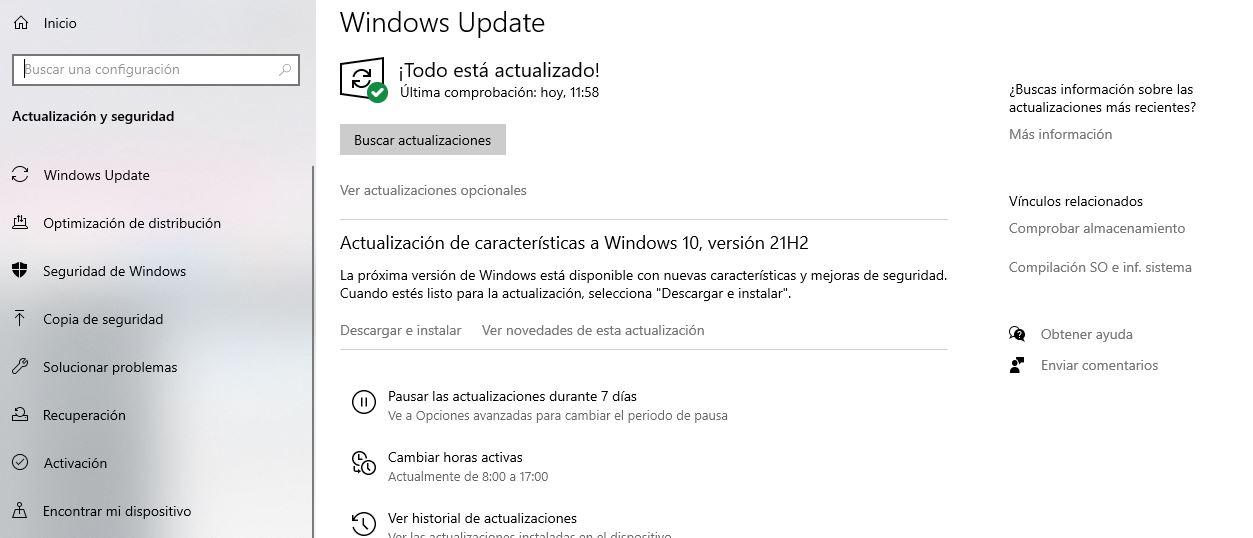
Ahora veremos una pantalla que nos dirá si hay o no actualizaciones disponibles y cuándo se ha realizado la última comprobación. Si hay alguna actualización o versión disponible podremos verlo en esta pantalla y tocar en “instalar ahora”. También desde aquí podemos configurar las actualizaciones automáticas para que no tengamos que estar pendientes de ella de forma manual o incluso podemos cambiar las horas activas o ver el historial de actualizaciones instaladas en el dispositivo para saber cuáles son las que han podido darte error.
Desconecta y cambia el USB
Para tratar de solucionar este problema, lo primero que podemos hacer si Windows 10 no detecta el teléfono es desconectar el móvil y volverlo a conectar, pero en esta ocasión debemos asegurarnos que está encendido y desbloqueado. Es conveniente también que desactivemos temporalmente el bloqueo de seguridad para evitar que se bloquee el terminal. Para ello, vamos a los ajustes de ID de pantalla y contraseña y desactivamos el bloqueo de seguridad, es decir, quitamos el pin, contraseña o método de seguridad que tengamos en el smartphone.
Si aún así Windows 10 no detecta el teléfono móvil que estás intentando conectar, entonces podemos probar a conectar el teléfono a otro puerto USB por si el que hemos utilizado pudiera estar dañado. Puede parecer una solución obvia pero es importante comprobar que los puertos USB del ordenador o del smartphone funcionan correctamente.

Otras soluciones y configuración
Hay otras opciones para arreglar este error y que podamos conectar correctamente el teléfono móvil sin que haya ningún problema. Podemos acceder a la configuración o actualizar algunos componentes del ordenador como los controladores.
Actualiza los controladores
Si al conectarlo a otro puerto el problema continúa, entonces podemos probar a actualizar el controlador USB Apple Mobile Device en caso de tener un teléfono móvil de la marca de Apple. O el correspondiente si es Android. Para ello, abrimos el administrador de dispositivos de Windows, desplegamos la opción Controladoras de bus serie universal y ahí dentro deberíamos encontrar el controlador. Una vez que lo hemos localizado, hacemos clic sobre él con el botón derecho del ratón y accedemos a sus propiedades. Desde la ventana de propiedades vamos a la pestaña Controlador y desinstalamos el controlador.
Después de que el proceso de desinstalación finalice, desconectamos el teléfono del ordenador y lo volvemos a conectar para que sea Windows quien busque y descarga de nuevo el controlador. Recuerda que al conectar el móvil, debemos tener cuidado e indicar que se trata de un PC de confianza cuando nos lo pregunte.
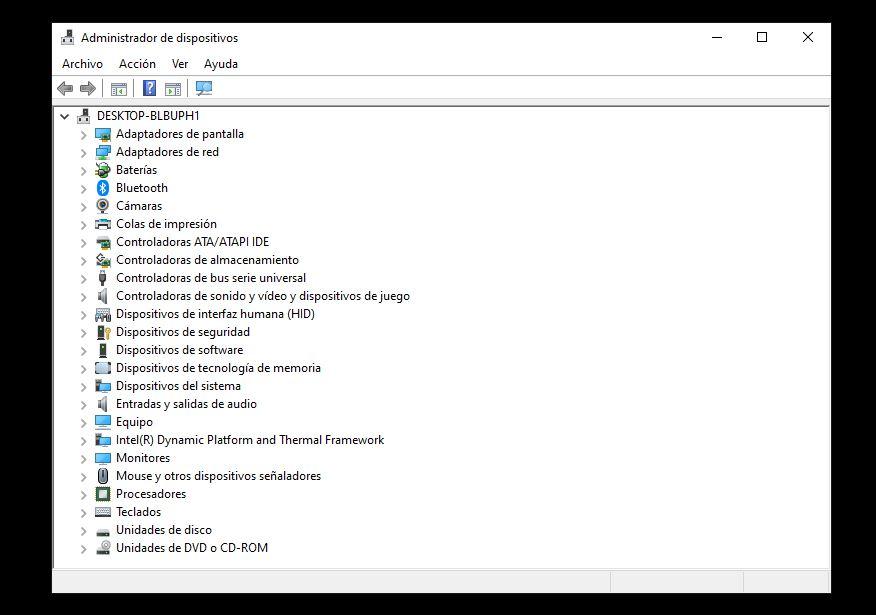
Configuración y reproducción automática
Lo siguiente que podemos hacer si Windows 10 no detecta el teléfono móvil es comprobar que los servicios correspondientes que vamos a utilizar están configurados para iniciarse automáticamente con el arranque del sistema.
Para ello, abrimos el administrador de servicios de Windows 10, algo que podemos hacer desde el menú Win+X o lanzando el comando services.msc desde una ventana Ejecutar (que podemos abrir desde el menú de inicio de Windows) Abre la ventana de ejecutar y escribe el comando. Pulsa enter o toca en “aceptar” y esto nos llevará automáticamente a los servicios. A continuación buscamos estos servicios para comprobar uno a uno que están configurados correctamente para que se inicien automáticamente en el arranque de Windows.
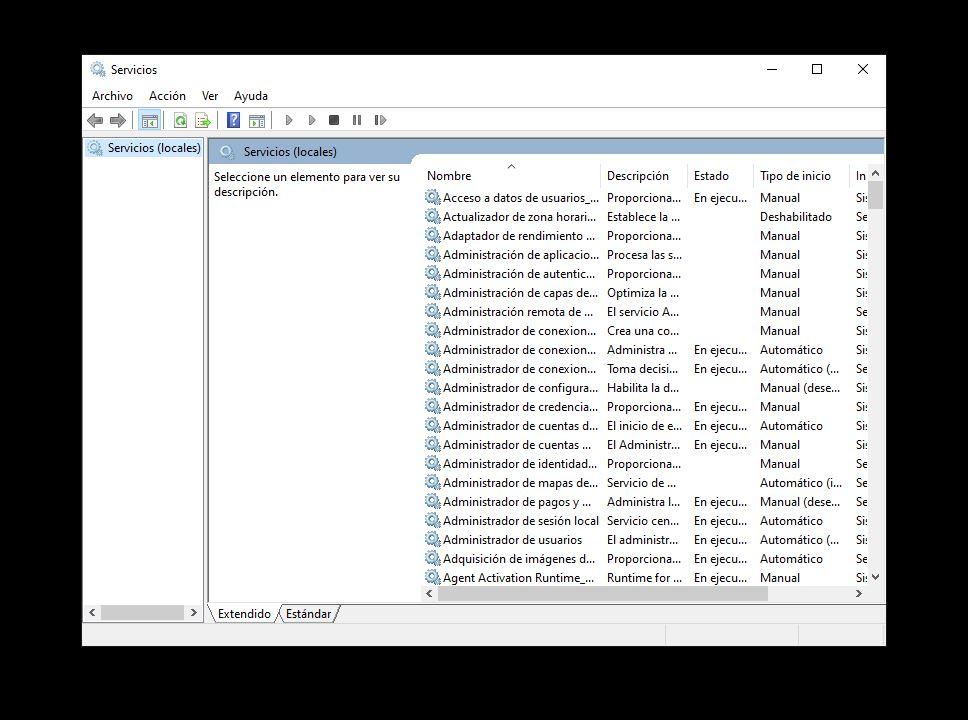
Si aún así Windows no detecta el teléfono móvil, entonces vamos a comprobar que esté activada la reproducción automática para todos los medios y dispositivos en el sistema operativo. Los pasos para hacerlo son los siguientes:
- Abrimos el Panel de Control en el ordenador
- Vamos a la opción “Hardware y sonido” entre las opciones
- Tocamos sobre “Reproducción automática” dentro de Hardware y sonido
- Verificamos que la casilla junto a la opción Usar la reproducción automática para todos los medios y dispositivos esté marcada.
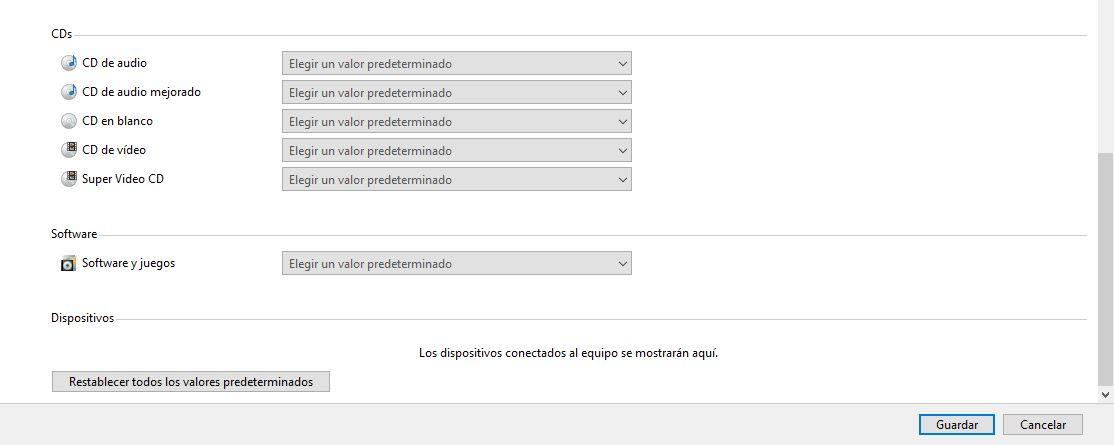
A continuación, encontramos también la opción que nos permite indicar qué hacer con cada tipo de medio. Ahí vamos a seleccionar el teléfono móvil en cuestión y en el desplegable que se muestra a su lado, elegimos la opción Preguntar cada vez.
Solucionador de problemas
Si aún así el problema continúa y Windows 10 no detecta el teléfono móvil, podemos usar uno de los solucionadores de problemas que ofrece el sistema operativo de Microsoft. Podemos encontrarlos desde los ajustes o configuración del ordenador.
- Abrimos configuración en el ordenador
- Buscamos la sección “Actualización y seguridad”
- Vamos al menú de la izquierda
- Busca “Solucionar problemas” entre las opciones
- Toca en «solucionador de problemas adicionales»
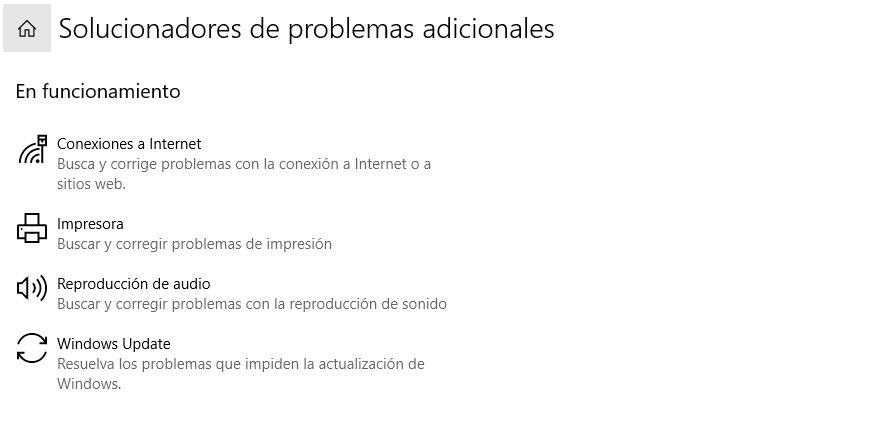
Ahí seleccionamos el solucionador de Hardware y dispositivos, que nos lanzará el asistente y lo único que tenemos que hacer es seguir los pasos que nos pida y esperar a que de manera automática haga sus comprobaciones y trata de solucionar los problemas detectados.
Después de que el proceso finalice, ya podemos comprobar de nuevo si Windows (tanto si tenemos Windows 10 como si tenemos Windows 11) ya detecta correctamente nuestro teléfono.